듀얼 센스 PC 연결하는 법
예전엔 플스4의 듀얼쇼크를 PC에 연결해서 사용하곤 했습니다. 플스 유저라서 그런지 게임은 패드로 해야 제대로 하는 것 같은 느낌을 받았거든요.
듀얼쇼크 연결은 DS4Windows 프로그램을 활용해서 간단히 했었습니다.
헌데 PS5를 산 이후로 듀얼센스는 아직까지 PC에 연결을 해본 적이 없었어요.
그래서 한번 이번에 연결해봤는데, 생각보다 너무 간단했습니다.
그냥 USB로 PC와 듀얼쇼크를 연결하면 자동으로 드라이브를 설치하면서 등록이 되더군요.

위에서 보시는 것과 같이 USB를 꽂으면 Wireless Controller가 연결되며 듀얼센스 사용이 가능해집니다.
그런데 듀얼센스의 진동 모드나 헵틱 모드를 조금 더 원활하게 이용하려면 블루투스로 연결해야 하는 것 같더라고요. 물론 PC로는 듀얼센스의 모드를 완벽하게 구현할 수는 없는 것 같긴 하지만요.
그래서 블루투스를 이용해서 듀얼센스를 연결해 보았습니다.
블루투스로 듀얼센스 PC 연결
우선 무선으로 듀얼센스를 연결하려 PC에 블루투스 기능이 있어야 합니다.
저는 블루투스 기능이 없는 PC라서, 다이소에서 산 블루투스 연결기를 USB에 꽂아 사용합니다.

요 녀석이 다이소에서 산 동글이인데, 가격은 정확히 기억이 안 나네요. 3천 원~5천 원 정도였던 것 같아요. 동글이를 꽂으며 블루투스 기능이 활성화됩니다.
그리고 윈도우 [시작 버튼]을 누르고 [설정]으로 들어갑니다.

그후 [장치]를 클릭합니다.
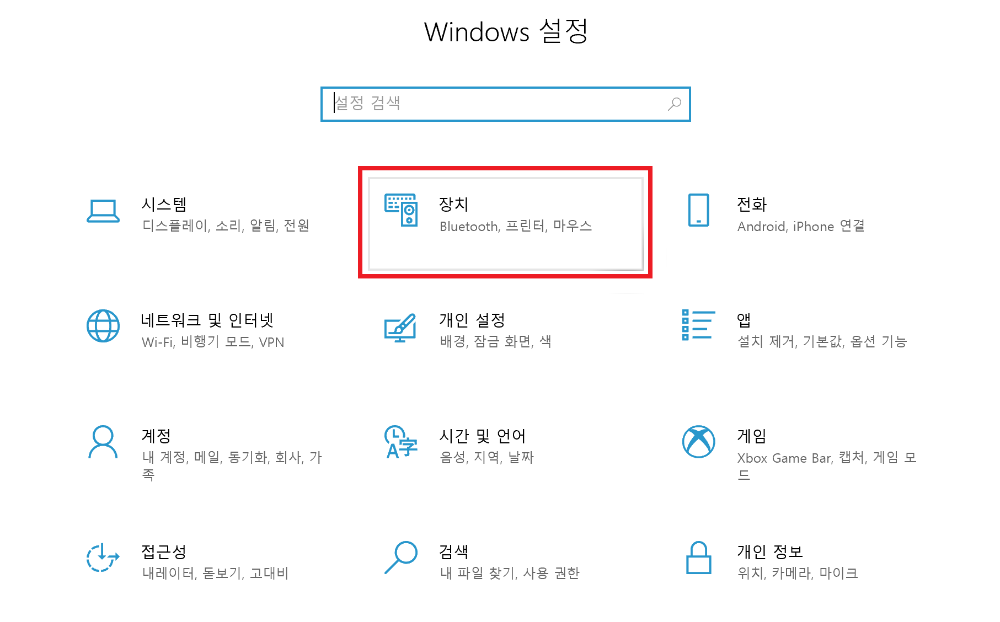
장치를 클릭하면 아래와 같이 Bluetooth 설정 화면이 보일 겁니다. 여기서 Bluetooth를 '켬' 상태로 놓은 후 바로 위에 있는 [+] 버튼을 누릅니다.
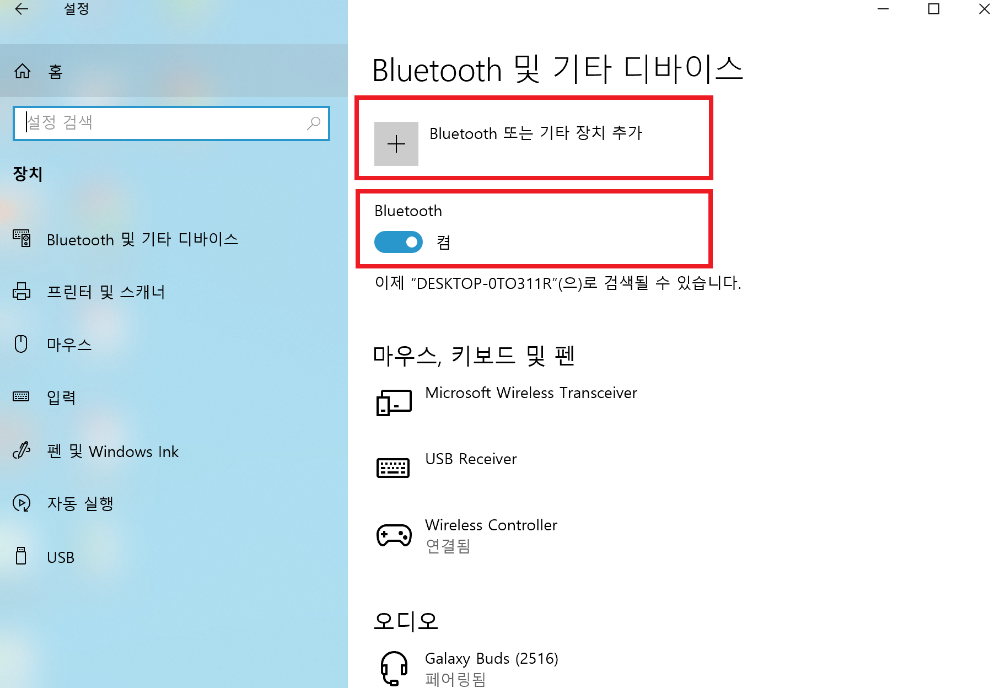
이때 듀얼센스가 활성화가 안 되어 있다면, 블루투스에 검색이 잡히지 않을 겁니다. 따라서 먼저 듀얼센스를 블루투스 모드로 기동해야 합니다.

듀얼센스의 [PS 버튼]과 왼쪽 상단에 있는 [와이파이 버튼]을 동시에 3초간 누릅니다. 그러면 이제 블루투스가 활성화됩니다.
디바이스 추가에서 [Bluetooth 마우스, 키보드,~] 부분을 클릭합니다.
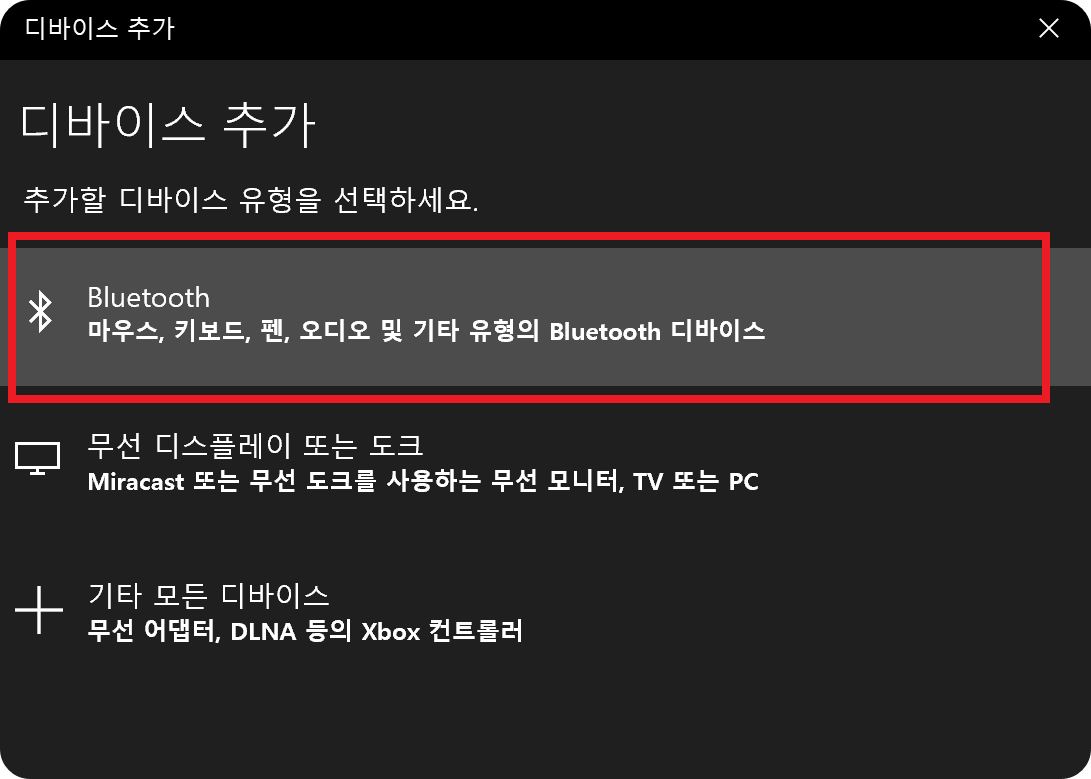
그러면 디바이스 추가 목록 가운데 Wireless Controller을 선택합니다. 만약 해당 목록이 뜨지 않으면, 듀얼센스가 활성화되지 않은 것이니 다시 한번 PS버튼과 왼쪽 버튼을 3초간 눌러주세요.
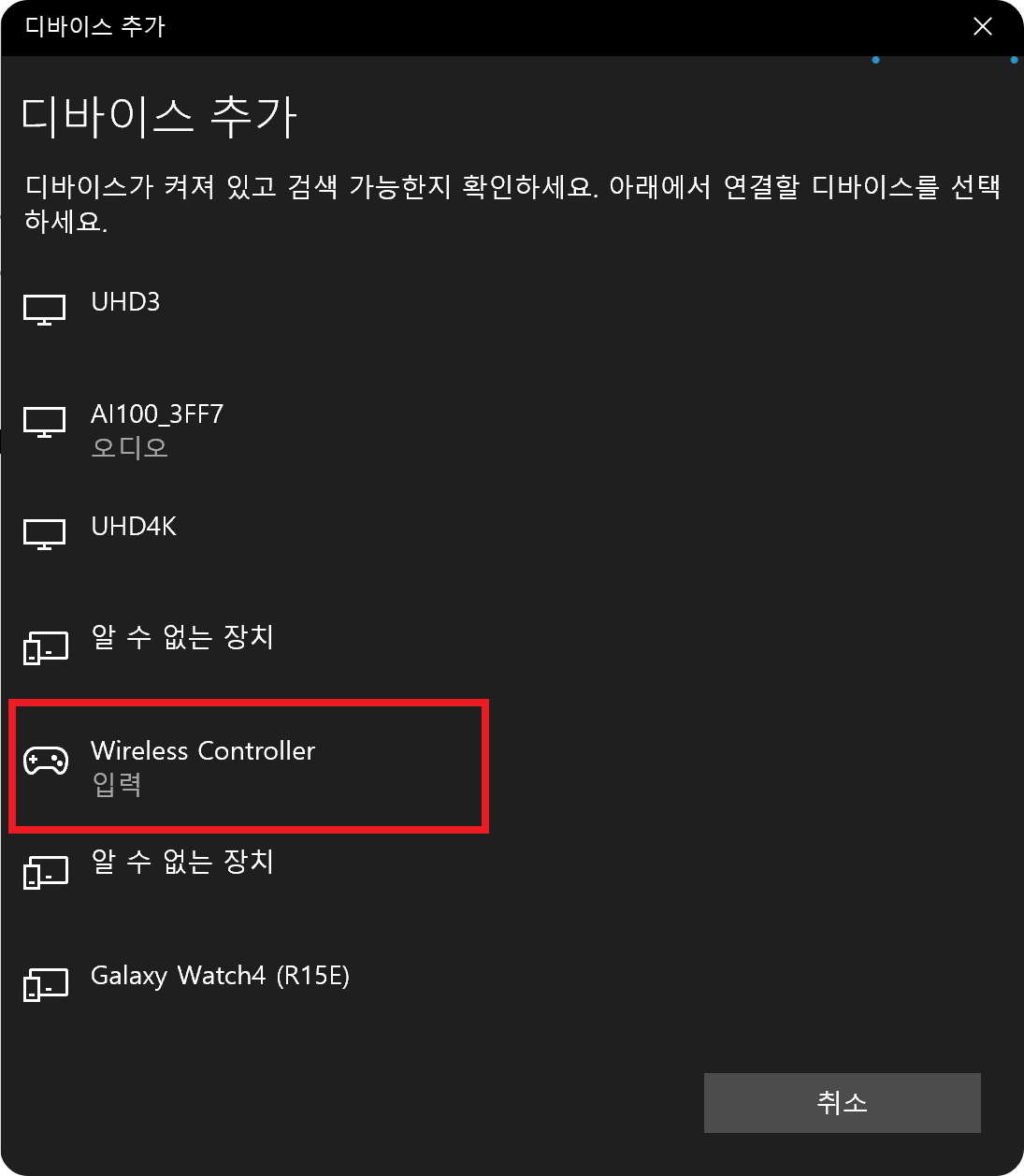
Wireless Controller가 선택한 후 다음과 같은 메시지가 나오면 듀얼센스와 PC가 연결된 것입니다.
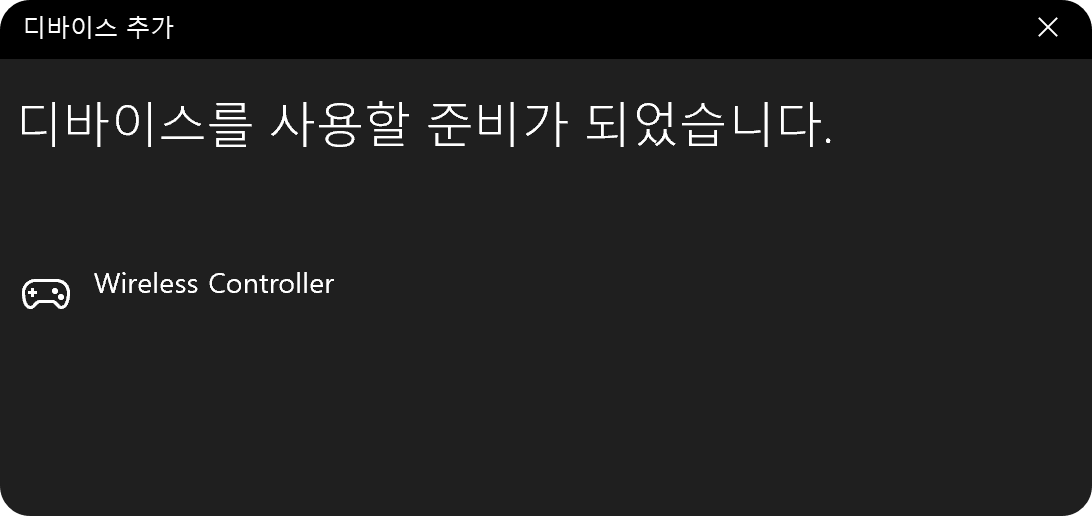
블루투스 기능만 있으면 어렵지 않게 듀얼센스를 PC와 연결할 수 있습니다.
실제로 연결한 상태에서 게임을 해봤는데, 작동이 잘 되네요.
크게 어렵지 않으면 한번 활용해 보시기 바랍니다.
'기타 > IT' 카테고리의 다른 글
| 인터넷 다른 이름으로 저장 창이 사라졌을 때 (0) | 2022.12.20 |
|---|---|
| 휴대폰 느려졌을 때 속도 향상시키는 법(갤럭시, 안드로이드) (0) | 2022.11.24 |
| 아이폰 유튜브 pip 모드 설정하기 (0) | 2022.11.11 |
| 유튜브 캡쳐하는 방법(feat 유튜브 자막 추출하기) (0) | 2022.11.07 |




댓글